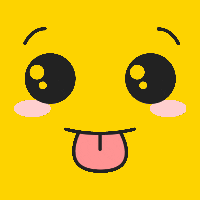很多小伙伴都想让自己的网站变得美观又漂亮,但是自己设计又会很麻烦,对于新手小白来说很伤脑筋,这个时候我们只要使用官方的主题就可以更改自己的网站外观,十分方便。
安装主题和插件有2种方式,一种是在wordpress后台的主题和插件库直接安装,另外一种就是上传你已经下载好的主题和插件文件
主题安装:
第一种,wordpress后台直接安装:
打开wordpress后台,点击外观主题,我们可以看到这里有一个安装按钮,可以看到这里已经有3个主题了,这是wordpress官方的默认主题,不用管他。
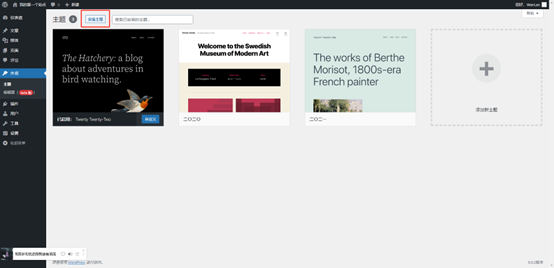
点击安装主题按钮进来后就可以看到这里有很多主题,挑选一个你喜欢的主题就可以准备使用了,点击对应的主题可以查看主题的详情和预览主题
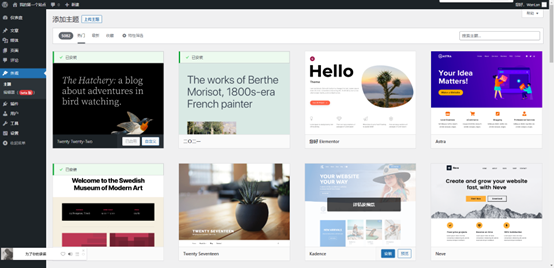
挑选好你的主题后,点击左上角安装按钮
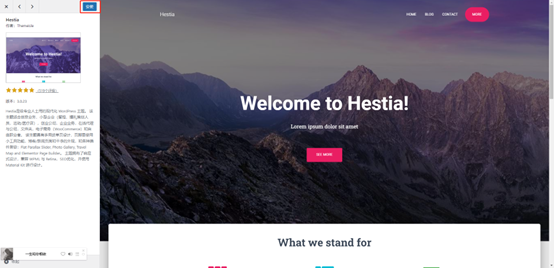
提示正在安装,安装完成后,要启用主题外观才会生效,
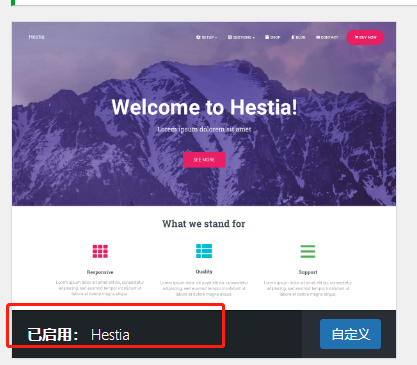
回到外观-主题,看见已启用这个时候就已经启用成功了。
这个时候我们就可以进入主页查看当前网站的样式了。
可能有些小伙伴说我进入主页为什么显示的是文章页,是因为我设置主页显示内容,当你的站点没有内用的时候,但是又想看当前主题首页的样式的时候,在设置-阅读这里设置主页的显示内容为示例页面就好了.

第二种,相信有的小伙伴在外观-主题-安装主题这里也看见了上传文件这个按钮
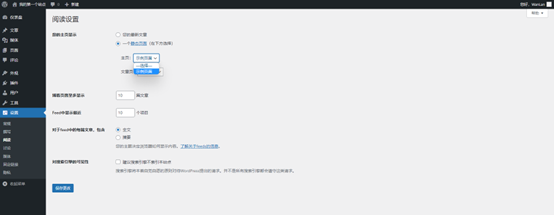
这里是你通过其他渠道下载好了一个主题,点击上传按钮,将你的文件拖动到这里或者选择文件上传后点击安装就可以了,安装完成后启用就可以了。
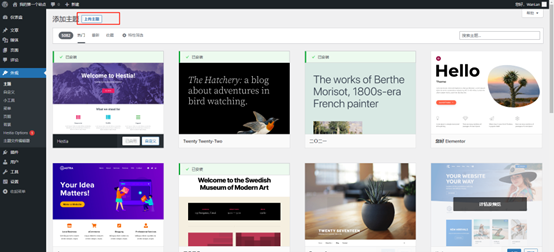
第三种,将你下载好的主题文件放在wordpress的主题目录下:
打开小皮面板,进入根目录(在上一篇如何在本地安装wordpress中有讲),进入wp-coontent目录

themes目录一般就是我们存放主题文件的位置,点击进入
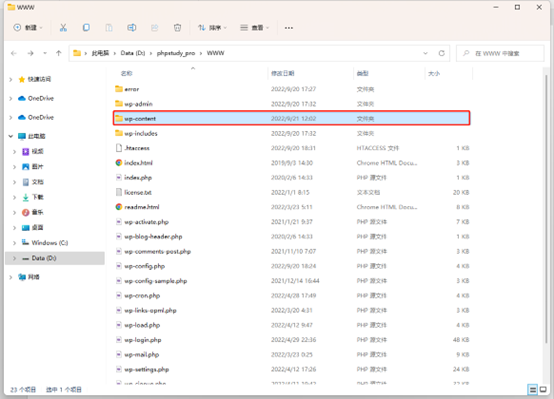
可以看到我们刚刚安装的主题也已经被放到这里了,这个时候将你下载好的主题解压后放到这个位置
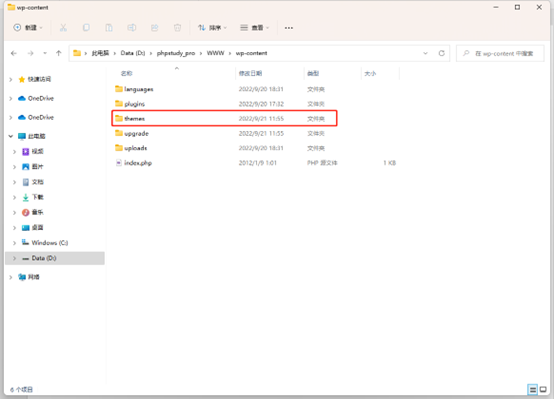
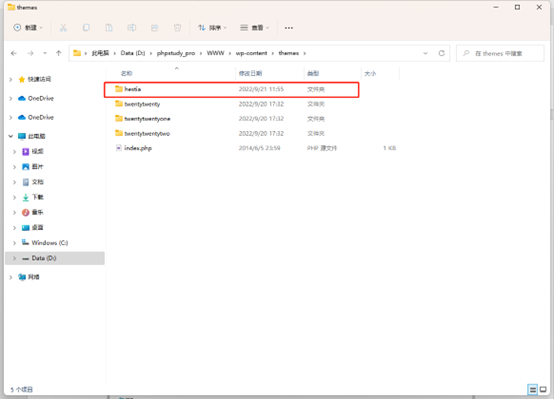
现在回到后台,刷新一下,外观-主题,就可以看到刚刚放在themes目录下的主题了,点击启用就可以使用你刚刚放进去的主题了。
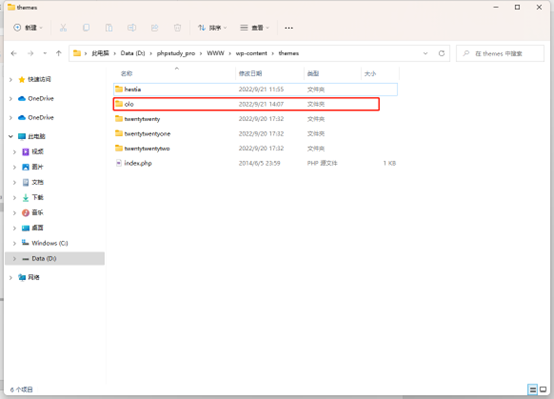
以上就是3种主题的安装方式
插件安装:
插件的安装方法其实和主题一样,并没有太多的区别
第一种,wordpress后台直接安装:
打开wordpress后台,点击插件,我们可以看到左上角也有一个安装插件的按钮
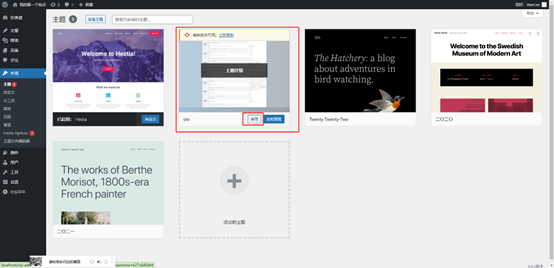
点击安装插件按钮
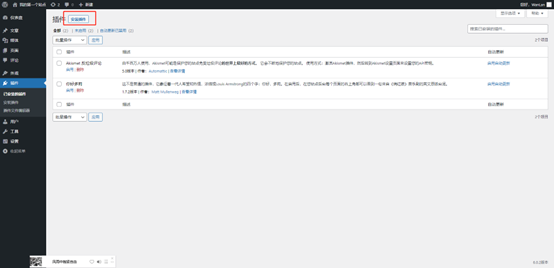
在这里你可以看到有很多插件,和主题一样点击安装之后启用就好了
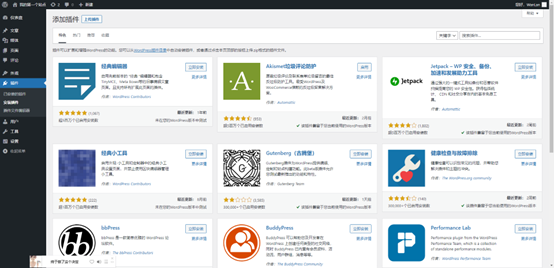
第二种,上传插件文件:
和主题一样的操作方式,直接把下载好的插件压缩包上传后启用就好了。
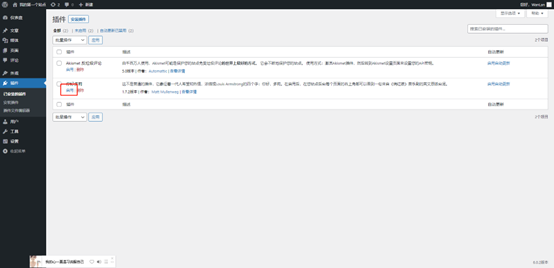
第三种, 将你下载好的主题文件放在wordpress的插件目录下:
和主题文件的操作方式一样,不过要注意的是插件文件要放在plugins目录下
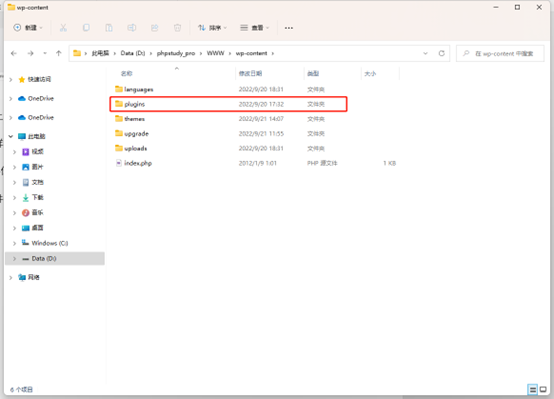
以上就是wordpress主题和插件的安装发方法,小伙伴们在安装过程中遇到问题可以随时在迪提姆社区提问,我看到也会一一解答。